Adım Adım Kılavuz: WhatsApp'ın PC'de Açılmaması Sorunu Nasıl Çözülür?
WhatsApp’ın PC’de Açılmaması Nasıl Onarılır WhatsApp en popüler mesajlaşma uygulamalarından biridir ve masaüstü sürümü kullanıcıların mesajlarına …
Makaleyi Okuyun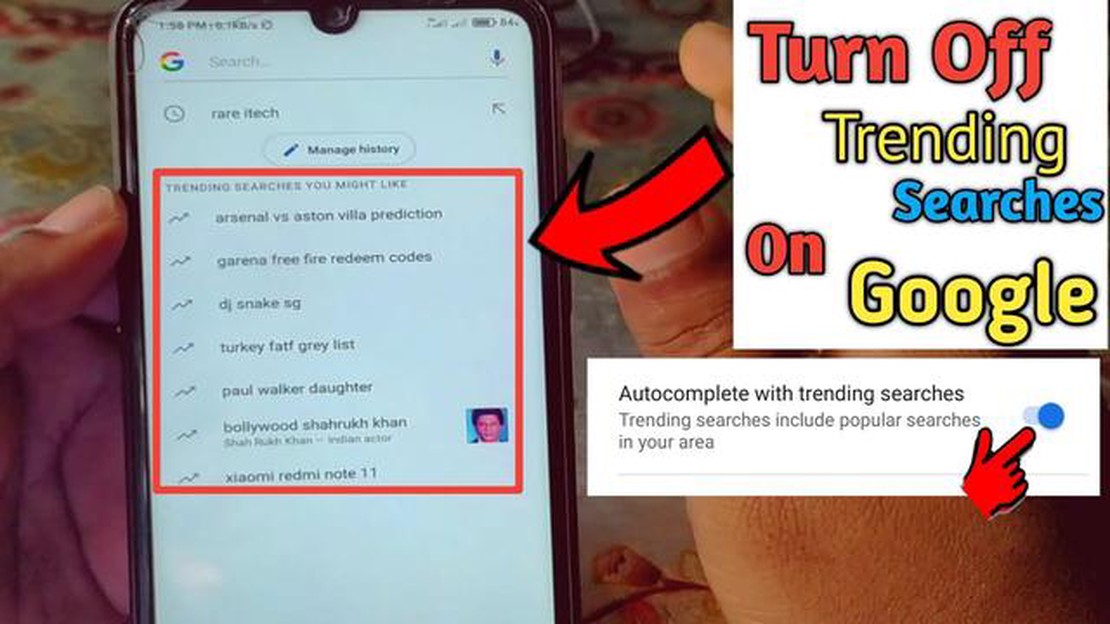
Hiç Google’da bir şey ararken sürekli trend arama olarak karşınıza çıktığını gördünüz mü? Aynı trend aramaları tekrar tekrar görmekten sıkıldıysanız, bunları silmenin bir yolu var. Bu makalede, Google ve Google Chrome’daki trend aramaları nasıl kaldıracağınız konusunda size rehberlik edeceğiz.
Öncelikle Google hakkında konuşalım. Google’da bir şey aradığınızda, size kişiselleştirilmiş öneriler ve tavsiyeler sunmak için arama geçmişinizi kaydeder. Ancak bu aynı zamanda son aramalarınızın trend aramalar olarak görünebileceği anlamına gelir. Google’da trend olan aramaları silmek için arama geçmişi ayarlarınıza erişmeniz gerekir.
Bunu yapmak için Google’ı açın ve sağ üst köşedeki hamburger menüsüne tıklayın. Açılır menüden “Ayarlar “ı seçin ve ardından “Aramadaki Verileriniz “e gidin. Burada arama geçmişinizi bulacak ve son aramalarınızı yönetip silebileceksiniz. Belirli aramaları silebilir ya da tüm trend aramaları kaldırmak için tüm arama geçmişinizi temizleyebilirsiniz.
Şimdi Google Chrome’a geçelim. Google’a benzer şekilde Chrome da tarama deneyiminizi geliştirmek için arama geçmişinizi kaydeder. Ancak, Chrome’da trend olan aramaları silmek istiyorsanız, ayarlarına da erişmeniz gerekir. Chrome’u açın ve menüyü açmak için sağ üst köşedeki üç noktaya tıklayın. “Geçmiş “e gidin ve ardından açılır menüden tekrar “Geçmiş “i seçin.
Geçmiş sekmesinde, son aramalarınızın bir listesini göreceksiniz. Belirli bir aramayı silmek için üzerine gelin ve sağ tarafta görünen üç noktaya tıklayın. Seçenekler arasından, aramayı silmek ve trend arama olarak görünmesini engellemek için “Geçmişten kaldır” seçeneğini seçin. Tüm son aramalarınızı silmek istiyorsanız, sol taraftaki “Tarama verilerini temizle” düğmesine tıklayın ve ilgili seçenekleri seçin.
Bu adımları izleyerek hem Google hem de Google Chrome’da trend olan aramaları kolayca silebilirsiniz. Bu, aynı aramaları tekrar tekrar görmekten kaçınmanıza yardımcı olacak ve daha kişiselleştirilmiş bir tarama deneyimi sağlayacaktır. Öyleyse, Google ve Chrome’da karmaşadan uzak bir arama deneyiminin keyfini çıkarmak için devam edin ve bu trend aramaları temizleyin!
Google’ın trend aramalar özelliği popüler konuları keşfetmek için yararlı olabilir, ancak aynı zamanda arama önerilerinizi karıştırabilir ve değerli ekran alanını kaplayabilir. Google arama çubuğuna her yazmaya başladığınızda trend aramaları görmekten sıkıldıysanız, bunları nasıl silebileceğinizi aşağıda bulabilirsiniz:
Tarama verilerinizi temizledikten sonra, Google’daki trend aramalar sıfırlanacak ve önceki aramalarınıza dayalı herhangi bir öneri görmeyeceksiniz.
Tarama verilerinizi temizlemenin tarama geçmişinizi, çerezlerinizi ve diğer site verilerinizi de sileceğini lütfen unutmayın. Yukarıdaki adımlara devam etmeden önce bu bilgileri kaybetme konusunda rahat olduğunuzdan emin olun.
Google arama geçmişinizi temizlemek istiyorsanız, aşağıdaki basit adımları izleyin:
Bu adımları tamamladığınızda, seçilen tarih aralığı için Google arama geçmişiniz silinecektir. Bu işlemin geri alınamayacağını unutmayın, bu nedenle yalnızca kaldırmak istediğiniz arama geçmişini sildiğinizden emin olun.
Google arama geçmişinizi temizlemek gizliliğinizi korumanıza ve tarama alışkanlıklarınızı gizli tutmanıza yardımcı olabilir. Kişisel bilgilerinizin Google’ın sunucularında saklanmadığından emin olmak için arama geçmişinizi düzenli olarak temizlemek iyi bir uygulamadır.
Ayrıca Okuyun: La Noire 2: Rockstar'ın devam oyunu üzerindeki çalışmaları hakkında haberler ve söylentiler
Not: Google arama geçmişinizi temizlemek arama sonuçlarınızı veya önerilerinizi etkilemez. Yalnızca geçmişi hesabınızdan kaldırır.
Bu basit adımları izleyerek Google arama geçmişinizi kolayca temizleyebilir ve çevrimiçi gizliliğinizi koruyabilirsiniz.
Google Chrome’daki trend aramalar özelliğini dikkat dağıtıcı veya gereksiz buluyorsanız, devre dışı bırakabilirsiniz. Trend aramaları devre dışı bırakmak, yeni bir sekme açtığınızda veya arama çubuğuna yazmaya başladığınızda sıklıkla görünen popüler arama sorguları listesini kaldırır.
Google Chrome’da trend aramaları devre dışı bırakmak için aşağıdaki adımları izleyin:
Ayrıca Okuyun: 2022'de oyun ve müzik için en iyi 3 gürültü önleyici kulaklık
“Aramaları ve URL’leri otomatik tamamla” seçeneğini kapatarak Google Chrome’daki trend aramalar özelliğini devre dışı bırakmış olursunuz. Bu, yeni bir sekme açtığınızda veya arama çubuğuna yazmaya başladığınızda popüler arama sorguları listesinin artık görünmeyeceği anlamına gelir.
Trend aramaları devre dışı bırakmanın, aynı ayarlara dayandığı için arama çubuğundaki otomatik tamamlama özelliğini de etkileyebileceğini unutmayın. Otomatik tamamlamayı etkin tutmayı tercih ediyor ancak yalnızca trend aramaları devre dışı bırakmak istiyorsanız, şu anda bunu yapmak için yerleşik bir seçenek bulunmamaktadır. Ancak, Chrome’un özellikleri üzerinde daha ayrıntılı kontrol sunan tarayıcı uzantılarını veya diğer üçüncü taraf araçları kullanmayı deneyebilirsiniz.
Gizli tarama olarak da bilinen gizli mod, Google Chrome gibi web tarayıcılarında bulunan ve kullanıcıların herhangi bir veri veya bilgi depolamadan internette gezinmesine olanak tanıyan bir özelliktir. Bu mod genellikle gizliliği korumak ve web sitelerinin tarama geçmişinizi izlemesini önlemek için kullanılır.
Gizli modda yeni bir sekme açtığınızda, çerezler, web sitesi verileri ve arama geçmişi dahil olmak üzere tarama etkinliğiniz kaydedilmez. Bu, gizli pencereyi kapattığınızda, o oturumdaki tüm bilgilerin silineceği ve tarama etkinliğinizden hiçbir iz kalmayacağı anlamına gelir.
Gizli modu kullanmak çeşitli durumlarda yararlı olabilir:
Gizli mod gizliliğinizi korumaya yardımcı olsa da, sizi çevrimiçi ortamda tamamen anonim hale getirmeyeceğini unutmamak önemlidir. İnternet servis sağlayıcınız (İSS) ve ziyaret ettiğiniz web siteleri faaliyetlerinizi görmeye devam edebilir. Ayrıca, gizli modda indirdiğiniz tüm dosyalar veya oluşturduğunuz yer imleri cihazınıza kaydedilmeye devam edecektir.
Google Chrome’da yeni bir gizli pencere açmak için tarayıcının sağ üst köşesindeki üç noktalı menüye tıklayabilir ve “Yeni gizli pencere “yi seçebilirsiniz. Yeni bir gizli pencere açmak için Ctrl+Shift+N (Windows) veya Command+Shift+N (Mac) klavye kısayolunu da kullanabilirsiniz.
Genel olarak gizli mod, gizli gezinme için kullanışlı bir özelliktir ve internette gezinirken ekstra bir gizlilik ve güvenlik katmanı sağlayabilir. Bununla birlikte, bunun kusursuz bir yöntem olmadığını ve sanal özel ağ (VPN) kullanmak veya tarama geçmişinizi düzenli olarak temizlemek gibi diğer önlemlerin çevrimiçi gizliliğinizi daha da artırabileceğini unutmamak önemlidir.
Hayır, Google’da trend aramaları kapatmak mümkün değildir. Trend aramalar, Google’ın arama motorunun bir özelliğidir ve o anda popüler ve trend olan konuları veya arama sorgularını gösterir. Ancak, Google’da arama yaparken görünmelerini istemiyorsanız trend aramaları arama geçmişinizden silebilirsiniz.
Trend olan aramalar, kullanıcılara o anda insanların aradığı en popüler ve güncel konuları veya arama sorgularını sunmak için Google’da gösterilir. Bu özellik, kullanıcıların trend haberleri, etkinlikleri ve diğer popüler ilgi alanlarını keşfetmesine yardımcı olur. Ayrıca, pazarlamacılar ve işletmelerin insanların şu anda neyle ilgilendiğini anlaması ve içeriklerini veya reklamlarını buna göre uyarlaması için de yararlı olabilir.
WhatsApp’ın PC’de Açılmaması Nasıl Onarılır WhatsApp en popüler mesajlaşma uygulamalarından biridir ve masaüstü sürümü kullanıcıların mesajlarına …
Makaleyi OkuyunSamsung Galaxy Note 5 Yazılım Güncellemesi Almaya Devam Ediyor Sorunu ve İlgili Diğer Sorunlar Samsung Galaxy Note 5 kullanıcısıysanız ve son …
Makaleyi OkuyunNintendo Switch Wifi Şifresi Nasıl Değiştirilir | 2023’te YENİ Nintendo Switch konsolunun gururlu bir sahibi misiniz ve WiFi şifrenizi değiştirmek mi …
Makaleyi OkuyunCOD Vanguard’da Hata Kodu VIVACIOUS Nasıl Düzeltilir | Kolay Çözümler Call of Duty Vanguard oynuyorsanız ve VIVACIOUS hata koduyla karşılaştıysanız, …
Makaleyi OkuyunApple birkaç yıl içinde neredeyse tüm cihazlarına yüz kimliği ekleyecek Son raporlara göre Apple, önümüzdeki birkaç yıl içinde ürettiği her cihazda …
Makaleyi Okuyun2023’te Netflix Site Hatası Nasıl Giderilir | Kolay Çözümler Netflix, çok çeşitli filmler, TV şovları ve orijinal içerikler sunarak son yılların en …
Makaleyi Okuyun